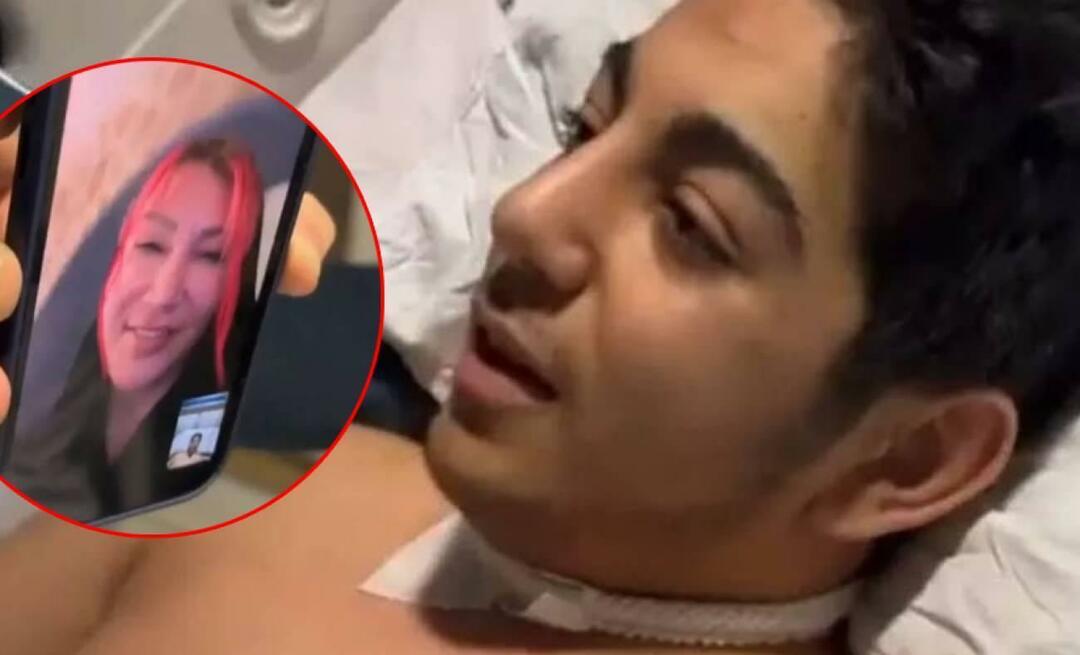Hoe de donkere modus voor Google Chrome op Windows 10 in te schakelen
Chrome Windows 10 Held / / March 17, 2020
Laatst geupdate op

Google rolt deze week Chrome 74 uit en hoewel het geen eenvoudige tuimelschakelaar bevat om de nieuwe donkere modus in te schakelen, kun je hem met deze truc dwingen donker te worden.
Google deze week bekend gemaakt dat Chrome 74 wordt uitgerold voor Windows-, Mac- en Linux-gebruikers. Het bevat functies zoals lui laden en andere verbeteringen onder de motorkap. Het brengt ook een nieuwe donkere modus voor Windows 10-gebruikers. We hebben je laten zien hoe je een vroege blik op donkere modus voor Chrome eerder dit jaar. Maar het heeft een lange weg afgelegd sinds die vroege Canarische ontwikkelaar bouwt.
Het bedrijf maakt het echter geen optie in instellingen met een eenvoudige tuimelschakelaar om het in te schakelen - althans nog niet. Als je niet wilt wachten tot Google de functie volledig heeft ingeschakeld, is dit de truc waarmee je Chrome 74 in donkere modus op Windows 10 kunt forceren.
Schakel de nieuwe donkere modus in voor Chrome 74
Natuurlijk, om de nieuwe donkere modus te gebruiken, moet je ervoor zorgen dat je Chrome 74 of hoger gebruikt. Om uw versie te controleren, start u Chrome en klikt u op de knop Opties (drie stippen) in de rechterbovenhoek. Ga dan naar Help> Over Google Chrome en u zult uw versie zien, of u kunt deze handmatig bijwerken.
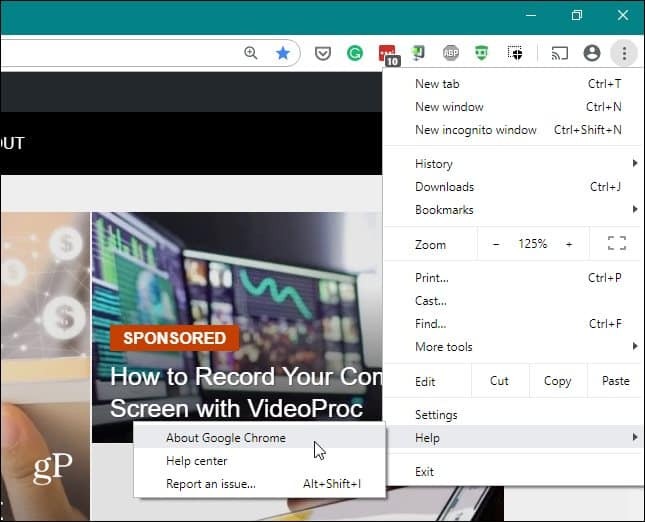
Als u Chrome nu wilt dwingen om in de donkere modus te starten, klikt u met de rechtermuisknop op de snelkoppeling en selecteert u 'Eigenschappen' in het menu.
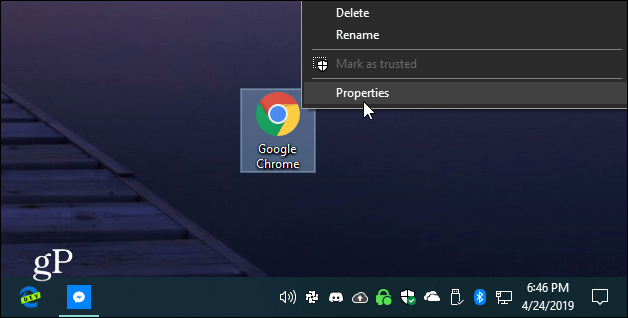
Voeg vervolgens in het veld Doel onder het tabblad met snelkoppelingseigenschappen een spatie toe aan het einde van het pad en type:
--force-dark-modus
Het pad in het doelveld ziet er als volgt uit (tenzij je Chrome op een andere locatie hebt geïnstalleerd).
"C: \ Program Files (x86) \ Google \ Chrome \ Application \ chrome.exe" - force-dark-modus
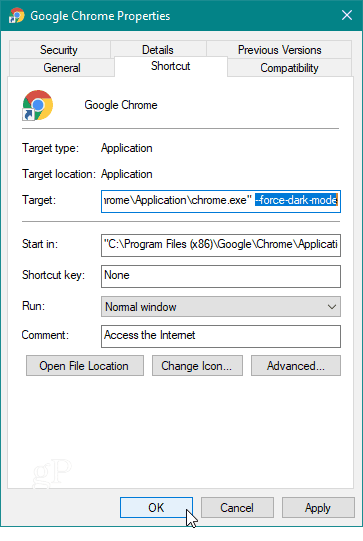
Klik op OK en start Chrome opnieuw met de snelkoppeling die u zojuist heeft gewijzigd. Dat is het! Je zou nu de nieuwe donkere modus voor Google Chrome moeten zien. Het ziet er ongeveer zo uit als mijn voorbeeld hieronder.
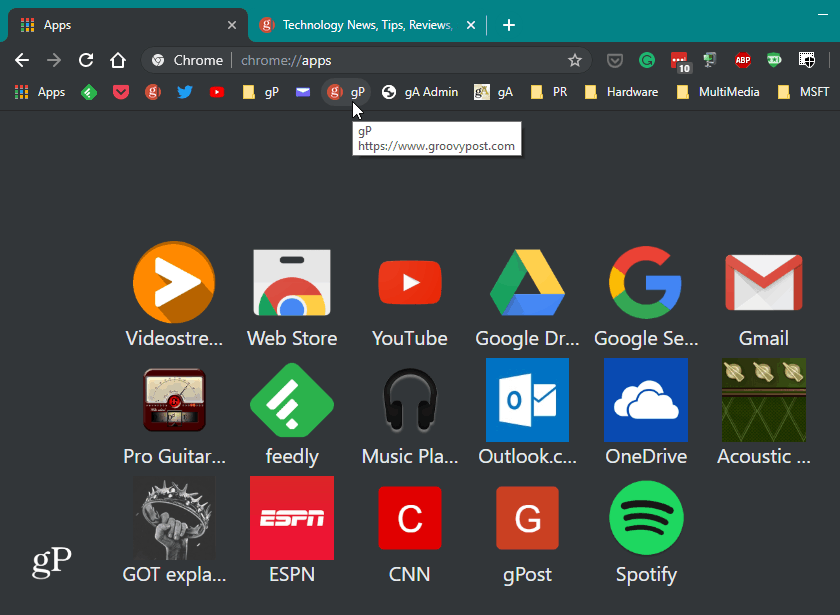
Houd er rekening mee dat uw grenzen er anders kunnen uitzien, afhankelijk van de Personalisatie-instellingen voor Windows 10 je hebt opgezet.
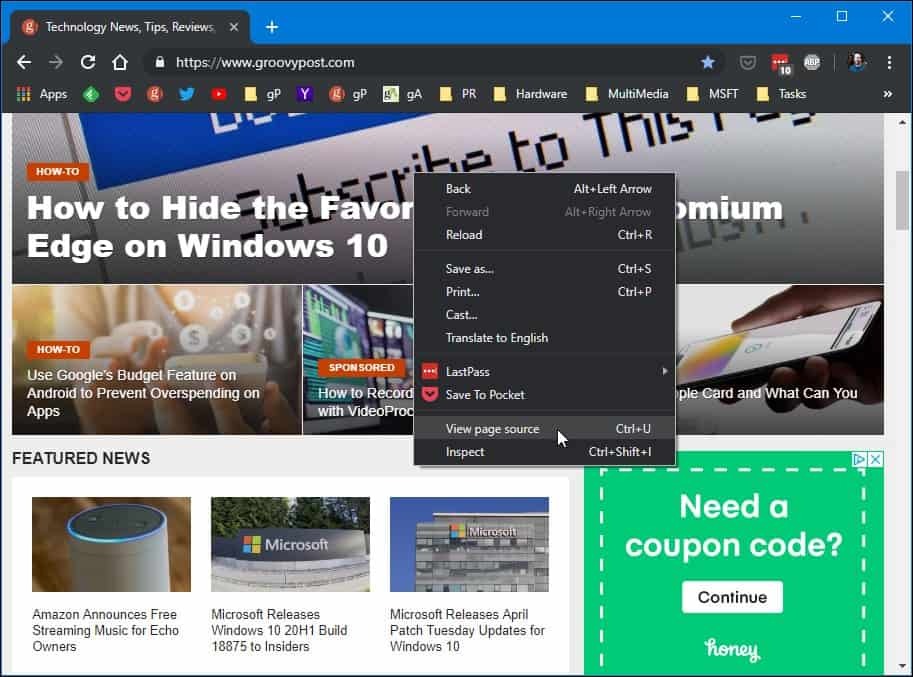
Zie je de donkere modus van Chrome niet?
Als je het niet ziet, zorg dan dat je de Doelwit veld in de opdracht van het eigenschappenvenster van de snelkoppeling correct ingevoerd. Als je Chrome al hebt geopend, moet je het eerst sluiten. Ik ontdekte zelfs dat ik Chrome en alle actieve instanties via Taakbeheer moest beëindigen om het op mijn systeem te laten werken.
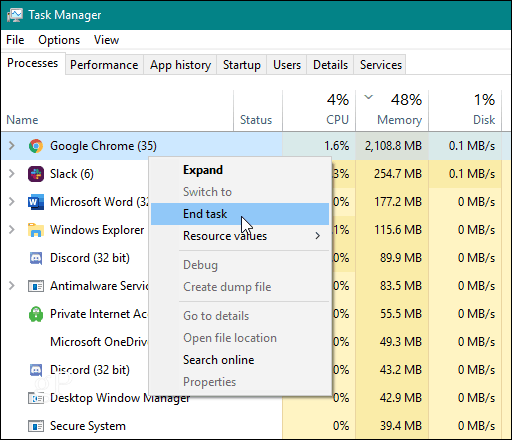
Over het algemeen ziet de nieuwe donkere modus er in feite uit Incognito modus, maar het lijkt een mooi compliment te zijn voor de donker thema op Windows 10. Het is ook vermeldenswaard dat Chrome, zelfs als je een licht thema hebt ingeschakeld voor Windows 10, door deze truc te gebruiken, nog steeds donker start.
Het implementeren van donkere thema's is een toenemende trend in de consumententechnologie. De meeste grote apps en besturingssystemen hebben een soort donker thema dat u kunt inschakelen. Google zegt zelfs met behulp van donkere modus op Android verlengt de batterijduur van je telefoon. Dit komt omdat de pixels op het scherm minder werk te doen hebben.